WPS Excel制作复合条形图的方法
时间:2024-04-15 09:40:52作者:极光下载站人气:82
wps这款软件对于我们来说,非常的重要,不管是在我们的工作中还是生活中,都有着不可或缺的作用,我们可以通过WPS表格工具对我们的数据进行制作和统计,比如你可以将数据制作成条形图来显示,我们可以制作一个二维条形图,或者你也可以将一些数据制作成复合条形图,但是一些小伙伴表示,不知道如何制作复合条形图,其实只需要进入到图表类型的窗口中进行设置即可,下方是关于如何使用WPS excel制作复合条形图的具体操作方法,如果你需要的情况下可以看看方法教程,希望对大家有所帮助。
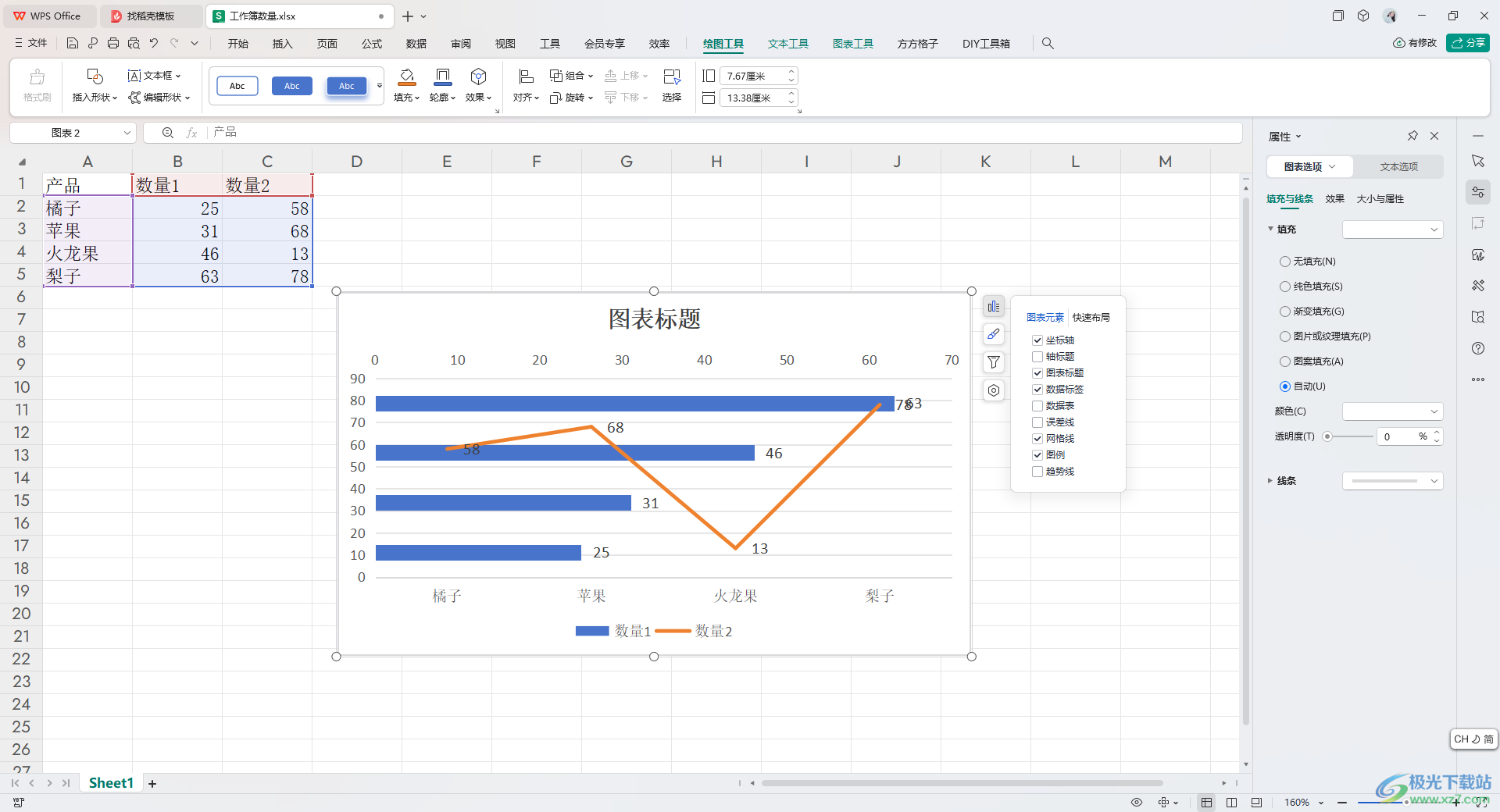
方法步骤
1.首先,我们将表格数据勾选上,然后点击【插入】-【全部图表】选项。
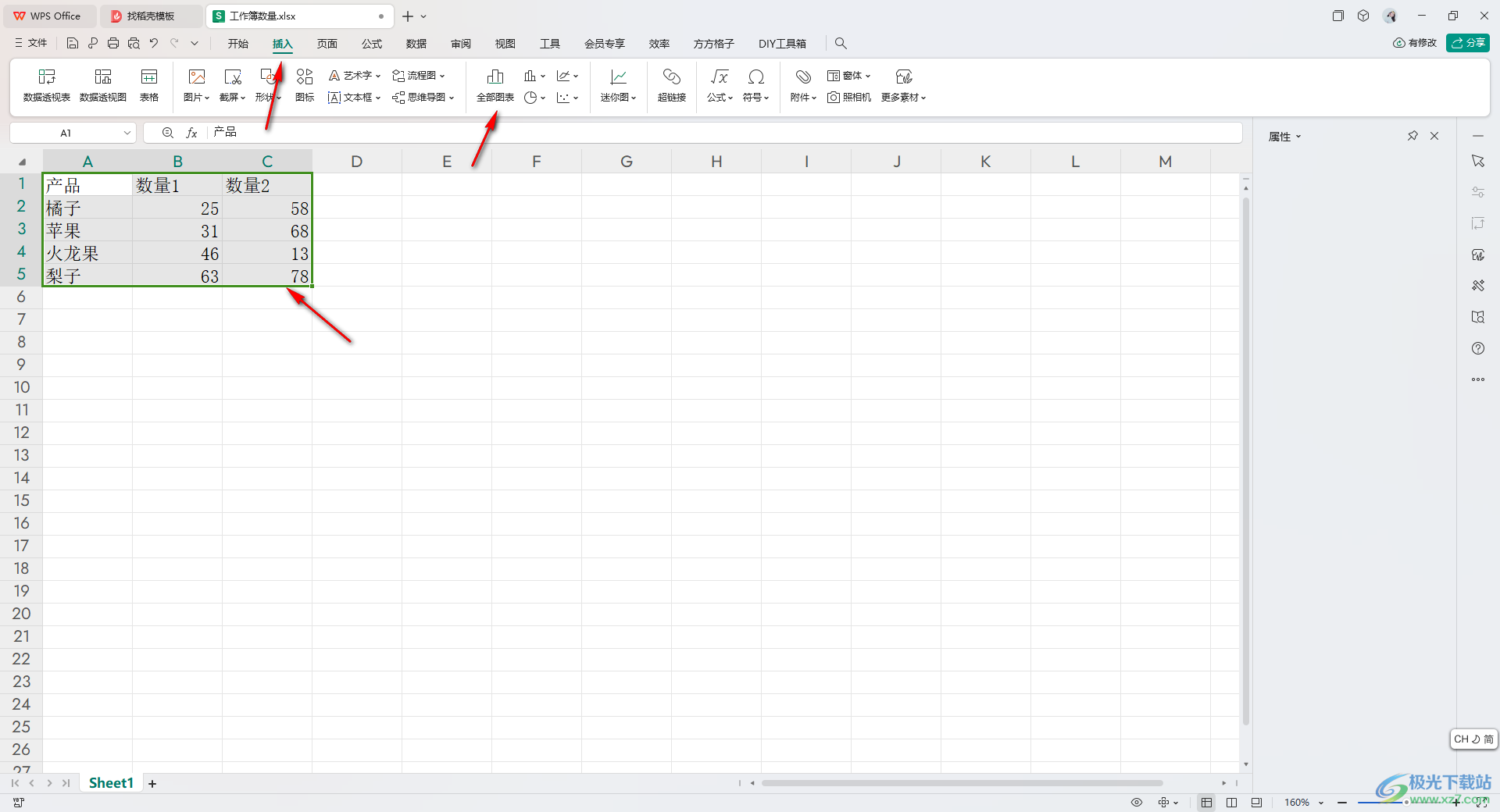
2.这时,我们将打开的窗口中的左侧【组合图】点击一下,然后在右侧的位置将【簇状柱形图】点击打开,选择一个【条形图】样式。
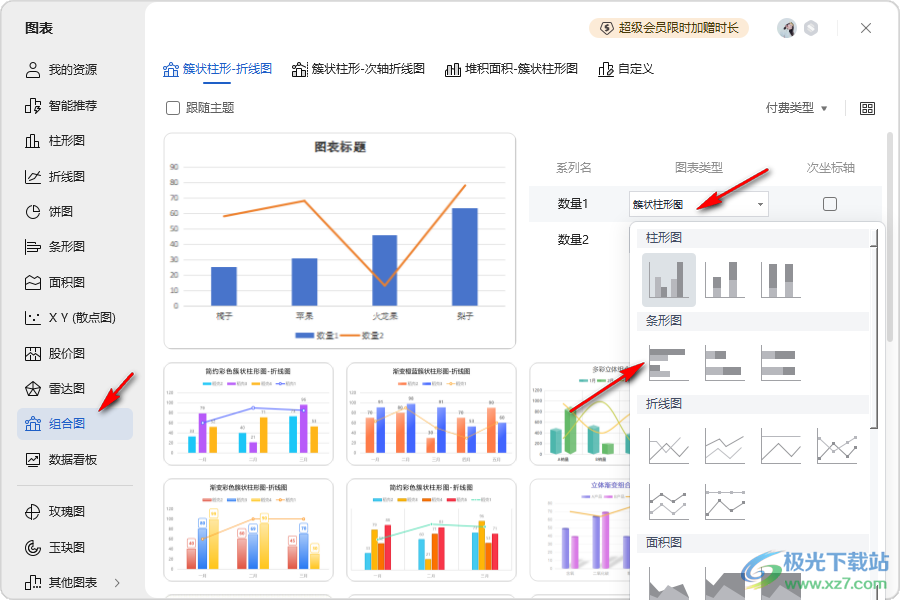
3.之后你可以查看到我们的条形图和折线图是组合在一起的,那么我们点击该图表样式进行插入即可。

4.插入之后,你可以将图表旁边的第一个图标按钮点击打开,选择【数据标签】选项进行勾选上可以显示值标签。
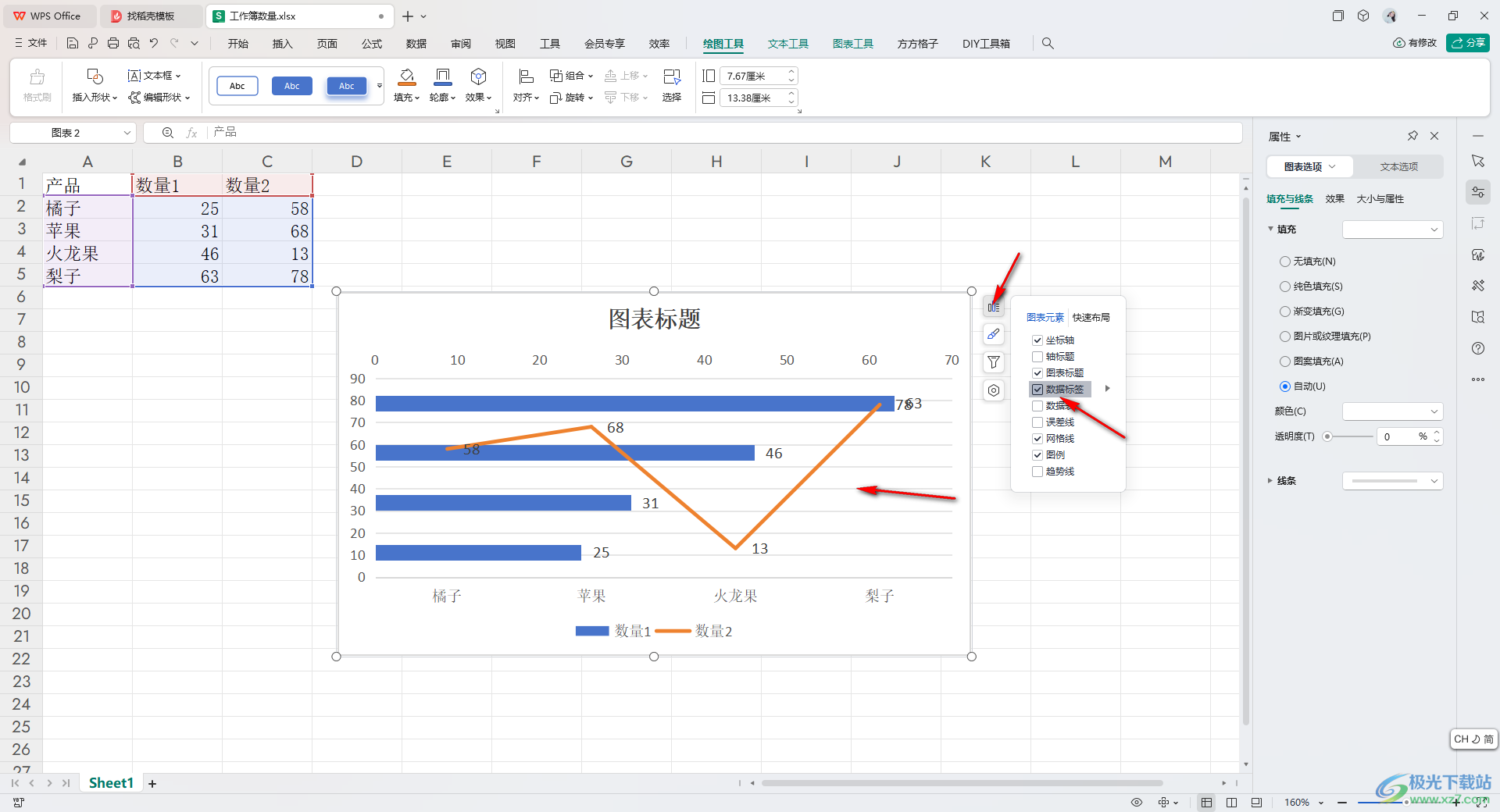
5.随后,我们还可以设置条形图的布局样式,你可以将工具栏中的条形图布局进行点击打开,选择自己喜欢的一个布局样式进行插入即可。
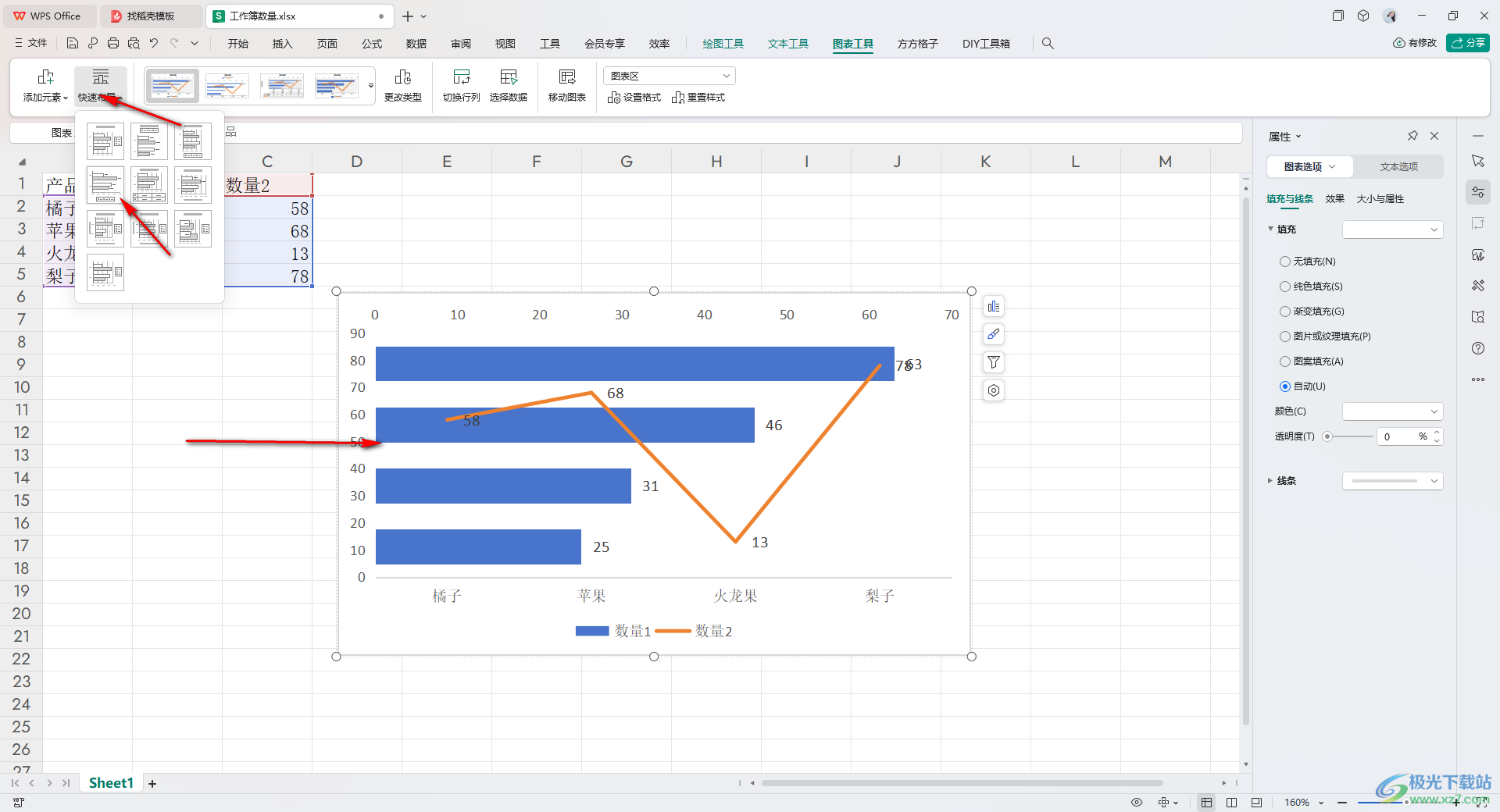
以上就是关于如何使用WPS Excel插入复合条形图的具体操作方法,我们在进行设置条形图的过程中,你可以按照上述方法教程进行复合条形图的添加就好了,设置的方法是非常简单的,感兴趣的话可以操作试试。

大小:240.07 MB版本:v12.1.0.18608环境:WinAll, WinXP, Win7, Win10
- 进入下载
相关推荐
相关下载
热门阅览
- 1百度网盘分享密码暴力破解方法,怎么破解百度网盘加密链接
- 2keyshot6破解安装步骤-keyshot6破解安装教程
- 3apktool手机版使用教程-apktool使用方法
- 4mac版steam怎么设置中文 steam mac版设置中文教程
- 5抖音推荐怎么设置页面?抖音推荐界面重新设置教程
- 6电脑怎么开启VT 如何开启VT的详细教程!
- 7掌上英雄联盟怎么注销账号?掌上英雄联盟怎么退出登录
- 8rar文件怎么打开?如何打开rar格式文件
- 9掌上wegame怎么查别人战绩?掌上wegame怎么看别人英雄联盟战绩
- 10qq邮箱格式怎么写?qq邮箱格式是什么样的以及注册英文邮箱的方法
- 11怎么安装会声会影x7?会声会影x7安装教程
- 12Word文档中轻松实现两行对齐?word文档两行文字怎么对齐?
网友评论